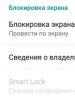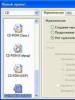Cómo apagar la vibración de los botones táctiles en Android. Cómo configurar la vibración en Android: instrucciones paso a paso. Cómo eliminar la vibración en los botones del sistema Android
En un teléfono inteligente antiguo, puede encontrar que casi todas las acciones en el sistema se confirman con una breve vibración. A algunos usuarios les gusta esta vibración, pero la mayoría de las veces es molesta.
Si tampoco te gusta esta vibración constante, puedes apagarla. En este artículo, le mostraremos cómo eliminar la vibración en el teclado de Android, así como cuando presiona botones del sistema como los botones Inicio o Atrás.
Por lo tanto, si le molesta la vibración al usar el teclado de Android y desea eliminarlo, debe abrir la Configuración de Android e ir a la sección de configuración llamada "Idioma y entrada". Esta sección contiene todas las configuraciones del sistema relacionadas con la introducción de texto desde el teclado. Para eliminar la vibración en el teclado de Android, aquí debe abrir la subsección "Teclado virtual".
Esto abrirá una lista de teclados instalados en el sistema. Aquí debe seleccionar el teclado que usa para escribir. Tenga en cuenta que "Voice entrada de google»No es un teclado, sino una tecnología de dictado. En nuestro caso, seleccionamos "Teclado de Google". Su teclado puede tener un nombre diferente. Por ejemplo, podría ser un teclado Samsung o un teclado LG.

Una vez que haya seleccionado el teclado deseado, debe ir a su configuración. Para hacer esto, busque en la sección "Configuración" y ábralo.

Puede eliminar la vibración en la configuración del teclado. Para hacer esto, debe desactivar la función "Vibración al presionar teclas". Cabe señalar que en su configuración, esta función puede llamarse de manera un poco diferente. Por ejemplo, "" o algo así.

Aquí también puede habilitar o deshabilitar los sonidos de pulsación de teclas y otras configuraciones del teclado.
Cómo eliminar la vibración en los botones del sistema Android
Los pasos descritos anteriormente eliminan la vibración al usar el teclado de Android, pero es posible que aún tenga vibración al presionar los botones del sistema Android. Por ejemplo, cuando hace clic en el botón "Inicio" o "Atrás".
Si también desea eliminar estas vibraciones, debe abrir la Configuración de Android, ir a la subsección "Sonido" y abrir "Otros sonidos".

En esta sección, puede eliminar la vibración cuando presiona los botones del sistema Android. Para esto necesitas.

Además de la vibración, aquí puedes eliminar los sonidos que aparecen al marcar un número, bloquear la pantalla o descargar la batería.
La respuesta por vibración es una vibración corta de un teléfono inteligente que se produce cuando un usuario interactúa con botones o teclas en la pantalla. La respuesta de vibración le permite saber al tocar si se presionó una tecla o no.
Pero esta función no parece útil para todos. A algunos usuarios les molesta la vibración y quieren apagarla.
En este artículo consideraremos tal situación. A continuación se explica cómo desactivar la vibración en Android al escribir en el teclado, así como al presionar los botones del sistema.
Cómo desactivar la respuesta de vibración al escribir
Si le molesta la vibración de las teclas al escribir y desea apagarlo, debe ir a Configuración de Android y abrir la sección "Idioma y entrada". Aquí estarán disponibles varios ajustes de idioma y método de entrada. Debe ir a la subsección "Teclado virtual".
Después de eso, debe seleccionar el teclado virtual que usa para escribir. En nuestro caso, este es el "Teclado de Google".


Y deshabilite la función "Vibración al presionar teclas". Al deshabilitar esta función, se eliminará la molesta vibración cuando presione las teclas del teclado.

Aquí también puede cambiar la fuerza de la vibración al presionar teclas, habilitar o deshabilitar el sonido al presionar teclas, cambiar el volumen del sonido al presionar una tecla y cambiar otras configuraciones relacionadas con el funcionamiento del teclado virtual seleccionado.
Tenga en cuenta que si cambia a otro teclado, deberá volver a desactivar la respuesta por vibración. Ya que está configurado por separado para cada teclado.
Cómo deshabilitar la respuesta de vibración en el sistema Android
Además de la respuesta de vibración al presionar las teclas del teclado, hay una respuesta de vibración en el propio sistema operativo Android. Funciona cuando presiona cualquier botón en pantalla, incluidos los botones Atrás, Inicio y Programas. Si desea desactivar la respuesta de vibración de este sistema, debe abrir la Configuración de Android e ir a la sección "Sonido" de la configuración.
Todos los ajustes básicos relacionados con el sonido estarán disponibles en esta sección. Debe desplazarse por estos ajustes hasta el final y encontrar la subsección "Otros sonidos" allí.

Después de abrir la subsección "Otros sonidos", debe desactivar la función "Respuesta de vibración".

También en esta subsección de la configuración, puede habilitar o deshabilitar funciones como "Sonido al marcar", "Sonido de bloqueo de pantalla", "Señales de estado de la batería" y "Sonido al tocar la pantalla".
La vibración en un teléfono o teléfono inteligente es extremadamente conveniente. Por ejemplo, no quiere perder una llamada importante, pero no quiere escuchar la melodía cuando se realiza la llamada. ¿Cuál es la mejor manera de proceder? Puedes aprovechar la vibración. Es cierto que algunos usuarios se aburren con la vibración y, dado que a menudo está habilitada de forma predeterminada en el dispositivo, debe estar deshabilitada. Hoy aprenderás a hacer esto.
Un ejemplo en un dispositivo con el shell estándar de Android instalado. Vamos al menú, donde encontramos el elemento "Perfiles de sonido".

Elige un perfil. En este caso - "General". Haga clic en el icono de configuración junto al perfil.

Desmarca la casilla junto a "Vibración en llamadas entrantes".

Hacemos lo mismo con el elemento "Respuesta de vibración".

Ya hemos logrado hablar de eso, incluidos los de terceros.
Se mostrará un ejemplo a continuación en dispositivo Samsung Galaxia. Pero como Touch Wiz se basa en la plataforma Android, no encontrará mucha diferencia en comparación con otro shell. Así que observa y recuerda.
Abra la configuración y busque la sección "Sonido".

Aquí encontrará el elemento "Vibración en llamada" y desmarque la casilla junto a él, como se muestra en la siguiente captura de pantalla:

Parecería que esto se puede terminar, pero no se apresure. El caso es que de esta forma apagamos la vibración solo al realizar una llamada. Por lo tanto, seguimos el menú y buscamos elementos que de alguna manera estén relacionados con la vibración. Uno de estos elementos se llama "Feedback" (vibración al presionar teclas programables y realizar algunas acciones en la interfaz). Desmarque la casilla.

Buscamos más. Encontramos el ítem "Vibración al presionar las teclas". Desmarque la casilla.

Una característica muy conveniente de los teléfonos y tabletas es la capacidad de señalar llamadas o mensajes no solo por sonido, sino también por vibración. Este método de notificación es conveniente, por ejemplo, para reuniones importantes o un lugar de trabajo, y los colegas no se distraen y el mensaje no se pierde. Pero además de estas funciones, la vibración también acompaña al teclado virtual. Y si su dispositivo tiene una respuesta de vibración configurada de forma predeterminada para escribir en el teclado, puede dedicar bastante tiempo y esfuerzo antes de apagarlo.
Cómo habilitar o deshabilitar la vibración del teclado a través de la configuración del teléfono inteligente
- Vamos a la pestaña "Idioma y entrada".
- En el bloque "Teclado de Android", seleccione "Configuración".
- Desmarque la casilla junto a "Vibrar respuesta de tecla" y ¡listo! La vibración molesta está desactivada. Si es necesario volver a encender la vibración, lo hacemos de la misma forma.
Video: cómo desactivar la vibración de los botones del sistema
Configuración de vibración para llamadas y notificaciones en Android
Configurar una alerta de vibración para llamadas o mensajes es un tema que merece una discusión por separado. Los teléfonos inteligentes modernos suelen tener varios modos de llamadas y notificaciones de varios tipos, que, sin embargo, se pueden configurar de forma independiente. Por defecto, sus parámetros suelen ser los siguientes:
- Normal: el tono de llamada está activado, la vibración es media, el bloqueo de pantalla y el sonido de desbloqueo están activados.
- Sin sonido: todos los sonidos están desactivados, todos los tipos de vibración están desactivados.
- Reunión: todos los sonidos están silenciados, la vibración está activada.
- Al aire libre: volumen máximo e intensidad de vibración.
En el modo normal, puede habilitar o deshabilitar la respuesta de vibración, los sonidos de las teclas, seleccionar un tono de llamada.
Crear un perfil de audio personalizado
- Si necesita configurar un perfil totalmente personalizado, puede hacerlo creando un llamado perfil de audio personalizado (a través del botón de menú en la esquina superior derecha de la pantalla).
- Llamémoslo "Mi perfil".
- Haga clic en él y seleccione "Editar".
- Luego, puede, por ejemplo, dejar la vibración y el sonido del teléfono cuando presiona las teclas, pero desactivar los sonidos cuando toca la pantalla y la bloquea. La respuesta de vibración en este contexto significa que el teléfono vibra cuando presiona las teclas "Menú", "Inicio" y "Atrás"; no hay respuesta cuando toca la pantalla.
- Para guardar un perfil, simplemente vuelva al menú de perfiles. Conectamos el perfil recién creado.
En versiones anteriores de Android, existe una opción para ajustar la intensidad de la vibración para llamadas, mensajes y comentarios de vibración. Puede configurarlo a través del elemento de configuración "Sonidos y notificaciones" arrastrando el control deslizante.
El elemento "Comentarios táctiles", por cierto, implica respuestas en pantalla a todos los toques posibles. En Android 5.1, por ejemplo, esto no es posible, solo vibración en respuesta a las pulsaciones de teclas.
Personaliza Vibrancy: controla los modos de vibración y la intensidad.
Para amplificar la vibración, existe un software que se puede encontrar gratuitamente disponible en Play Store. Estas aplicaciones incluyen, por ejemplo, Customize Vibrancy.
En el mercado de juegos, la aplicación se ve así:
La descripción del programa es bastante prometedora. Según él, puede configurar no solo la vibración durante las llamadas y notificaciones, sino también ajustar su intensidad, ritmo (por ejemplo, hacer que el teléfono vibre al ritmo de la Marcha Imperial o Smoke on the Water), así como alertas de vibración al conectarse / desconectarse de Internet y muchas opciones útiles para llamadas. En particular, puede conectar una señal de vibración para conectarse con un suscriptor; entonces no tiene que escuchar los pitidos, sino que sostiene con calma el teléfono en su mano, haciendo lo suyo hasta que vibre. O, por ejemplo, puede configurar la vibración para cada minuto de la llamada después de una cierta duración de la llamada.
El programa parece simple: una ventana, que enumera las posibles configuraciones: habilitar / deshabilitar la vibración para una llamada entrante, para levantar el teléfono, para finalizar una llamada, para SMS y otros. Después de una pulsación larga, puede ir al menú de selección de vibración.
El signo más en la esquina superior derecha es otra característica específica de la aplicación. Le permite grabar su propia "melodía" de vibración haciendo clic en la pantalla, incluso traduciendo el código Morse; puede ingresar una palabra o frase en una línea y el programa la cifrará en señales cortas y largas. En la configuración, puede cambiar la duración de la unidad de tiempo, que es igual a un punto en el código Morse.
La funcionalidad Customize Vibration es sin duda interesante. Pero hay un momento desagradable: en Android 5.1, por ejemplo, el programa no simplemente no funciona: el usuario es lanzado al escritorio en el primer intento de cambiar la vibración de las llamadas entrantes. A juzgar por las opiniones de los usuarios, muchas personas encuentran este problema. Quizás para otras versiones sistema operativo la aplicación funciona mejor.
Acceso a configuraciones avanzadas - menú de ingeniería
Para acceder a la configuración avanzada, puede utilizar el menú de ingeniería. Para dispositivos con procesador Mediatek, inicie sesión en menú de ingeniería se lleva a cabo escribiendo el código, que en realidad "deja" en este menú.
Tabla: códigos para ingresar al menú de ingeniería
Los parámetros que se pueden ajustar en el menú se cambian mejor con cuidado. Por ejemplo, antes de cambiar el volumen del altavoz o la sensibilidad del micrófono, es mejor anotar los parámetros establecidos en caso de que algo salga mal y necesite cambiarlos a los originales.
Otra forma de abrir el menú de ingeniería es descargar un programa que le permitirá ir allí. Hay muchos de ellos en Play Store: a pedido del Modo Ingeniero, aparecen al menos una docena de aplicaciones adecuadas. Por ejemplo, MTK Modo de ingeniería, Herramienta de prueba de modo ingeniero o aplicación de ingeniería MTK. En cuanto a las posibles configuraciones de vibración, puede encontrar varias funciones que se introdujeron en Personalizar vibración: retroalimentación de vibración al conectar o desconectar una llamada, por ejemplo. El ajuste de la intensidad de la vibración, por cierto, no está marcado en el menú: muchas más funciones se refieren a la configuración de audio, pero no hay vibración entre los parámetros ajustables.
Video: cómo ingresar al menú de ingeniería y qué configuraciones se pueden cambiar
Qué hacer si la vibración no funciona en absoluto o desaparece repentinamente
Sí, pasa. Si, por ejemplo, el teléfono deja de vibrar durante las llamadas entrantes (lo que puede ser completamente inapropiado cuando espera una llamada importante, por ejemplo), lo primero que debe hacer es verificar y volver a verificar la configuración del perfil de audio. Puede suceder que accidentalmente cambie a un modo sin vibraciones, entonces no hay ningún problema como tal.
Si todo va bien con los perfiles de audio, la razón puede estar en el hardware mismo o en problemas de aplicación. En el primer caso, lo óptimo es llevar inmediatamente el teléfono al servicio, pero algunos usuarios ofrecen un método ligeramente "bárbaro", que, sin embargo, funciona para muchos. Si la vibración desaparece debido al hecho de que el motor de vibración se ha apagado, puede intentar marcar su número desde otro teléfono y, durante una llamada, golpear ligeramente el teléfono en la palma de su mano; existe la posibilidad de que esto ayude a poner el motor en su lugar. Si no ayudó o las sospechas recayeron en problemas de firmware, es mejor no arriesgarse y aún llevar el teléfono al maestro.
Entonces, si tiene un problema o una pregunta relacionada con la configuración de vibración de un dispositivo en Android, ya está familiarizado con la mayoría de los métodos. Lo principal es saber exactamente dónde configurar estos o aquellos parámetros, y en el menú de ingeniería ser lo más cuidadoso posible y no "terminar" accidentalmente con los innecesarios.
Todos los propietarios de teléfonos inteligentes intentan personalizar su dispositivo de acuerdo con sus gustos y necesidades personales, así como eliminar funciones innecesarias y molestas. Los usuarios a menudo se preguntan cómo desactivar la vibración en el teclado de Android. En este artículo le daremos una respuesta.
Desactiva la vibración al escribir
Por lo tanto, para eliminar la vibración en el teclado del teléfono, debe seguir unos sencillos pasos.
Paso 1. Ejecutar Configuraciones, ve a la categoría " Sistema y dispositivo"Y selecciona la sección" Adicionalmente».
Paso 2. Seleccione " Idioma y entrada».


Paso 4. Vaya a la configuración del teclado.

Paso 5. Desliza el interruptor " Vibración al presionar teclas"Posicionar" Apagado».

Conclusión
A través de estas sencillas manipulaciones, apaga la vibración en su dispositivo Android... Cabe señalar que en diferentes versiones sistema operativo, la ruta a la configuración del teclado puede diferir de la que se proporciona en este manual, pero siempre se encuentran en la sección con la configuración de idioma y entrada.